Иногда, Steam облако испортит данные сохранения и приведет к исчезновению ферм. Это руководство поможет вам в восстановлении файлов из папки резервного копирования.
Введение
Ферма вместе сохраняет данные фермы только на вашу учетную запись, Так что в случае потери данных (Обычно из -за проблем синхронизации облака Steam), Вам может потребоваться восстановиться после файлов резервного копирования.
Ферма вместе экономит данные каждый 5 минуты игрового времени (или когда вы уходите), и создает резервное резервное копирование примерно каждый 15 Протокол непрерывной игры (это не сохраняет резервную копию, когда вы уходите).
Если вы начнете игру и узнаете, что ваши фермы исчезли, Вы должны быть в состоянии восстановить его, выполнив эти шаги, Пока вы не играли 15 Протокол или дольше сессии после потери.
Резервное местоположение файла
Игра сохраняет некоторые файлы за пределами Steam Cloud в качестве резервной копии, в следующем пути:
С:\Пользователи<имя пользователя>\AppData\LocalLow\Milkstone Studios\FarmTogether\
<имя пользователя> Ваше имя пользователя Windows.
AppData - скрытая папка, Так что, если вы не включили “Показать скрытые файлы” флажок, Вы не увидите это по умолчанию.
Самый простой способ получить доступ к этой папке - это открыть окно Explorer и вставить адрес в адресную строку:
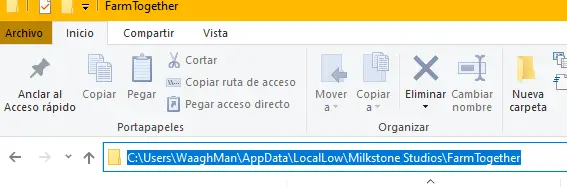
Проверьте на наличие файлов .bak там. Если у вас есть “Скрыть расширения файла” Настройка проверено (включено по умолчанию), Вы не увидите часть .bak. Файлы, которые мы ищем, имеют следующую схему именования:
<Парид>_farm_<фермерский.>.бак
<Парид>_farms.bak
Где SteamId - уникальный SteamId вашего пользователя, и <фермерский.> это индекс фермы (обычно 0).

Как только мы обнаружим файлы, Теперь мы можем попробовать поместить их в папку Pare Cloud.
Сохранить местоположение файла
Сохранить файлы хранятся в папке Steam Cloud, расположен в:
<папка>/Userdata/<your_user_id>/673950/удаленный
Папка обычно c:\программные файлы(х86)\Пар
Ваш идентификатор пользователя - уникальный номер, отличается от предыдущего SteamID. Если вы не знаете, какой это, Проверьте все папки там (Обычно не должно быть больше, чем пара, Если вы не на общем компьютере).
Как только мы в “удаленный” папка, мы должны увидеть что -то очень похожее на это:
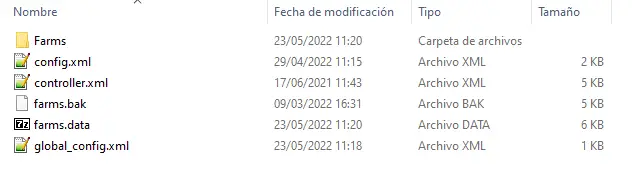
The “Farms.data” это файл, в котором есть список ферм, и информация об настройке игрока.
The “Farms.bak” это еще один файл резервного копирования, Но этот тоже будет недействительным, если у вас была проблема синхронизации облака Steam.
Внутри “фермы” папка, у нас будет что -то похожее на это:
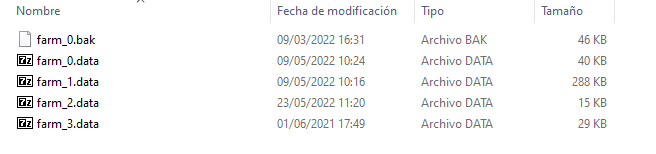
Каждый файл .data - это отдельная ферма, и там могут быть..
Восстановление ферм
Так, Теперь, когда у нас есть все файлы, Нам нужно скопировать и переименовать файлы резервного копирования в правильном месте:
- Переименовать <Парид>_farms.bak к Farms.data в папке резервного копирования и перезаписать тот, который в папке Steam Cloud
- Переименовать все <Парид>_farm_<фермерский.>.бак файлы в Ферма_<фермерский.>.данные и перезаписать те, кто в облаке Steam “фермы” папка.
Вы можете сделать копию файлов, прежде чем перезаписать их, на всякий случай.
С этим сделано, Запустите игру и проверьте, правильно ли восстановлены фермы (они должны!). Некоторый прогресс может быть потерян (из -за 15 Протокол интервала резервного копирования), Но большая часть содержимого фермы должна быть там.
Это все, чем мы делимся сегодня для этого. Ферма вместе гид. Это руководство было первоначально создано и написано Вагман. На случай, если нам не удастся обновить это руководство, вы можете найти последнее обновление, следуя этому связь.
